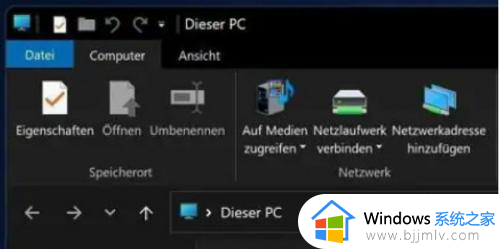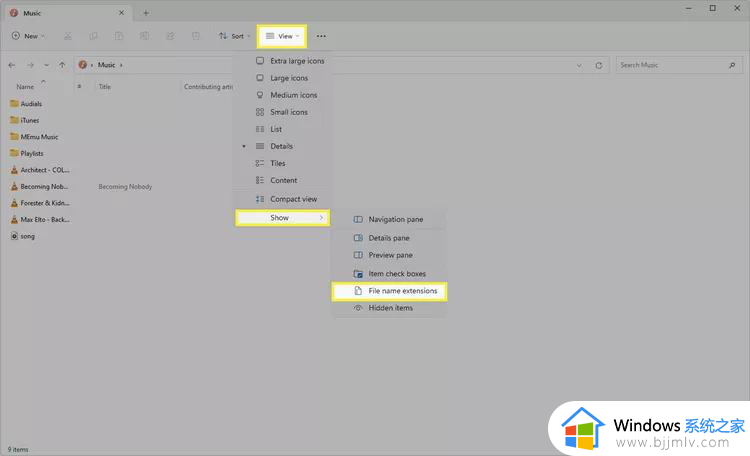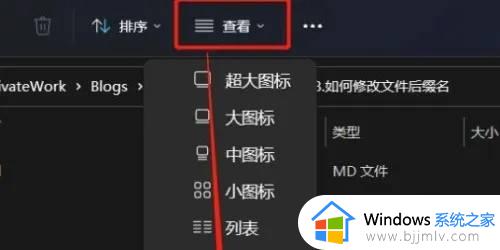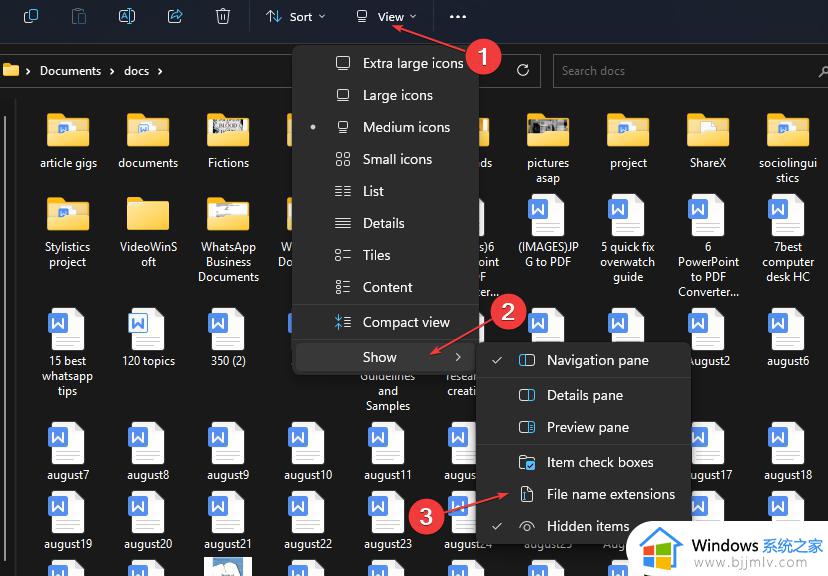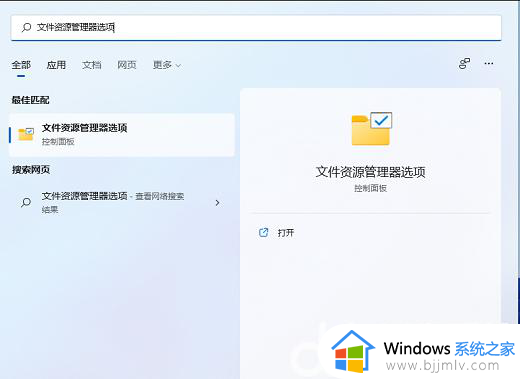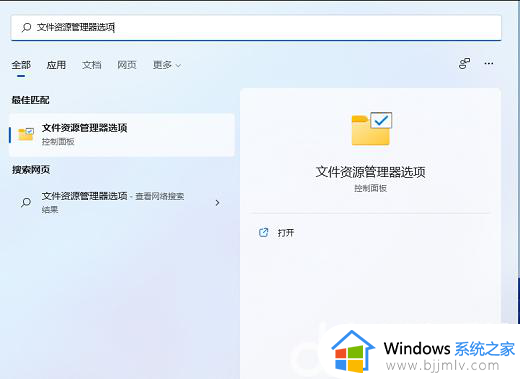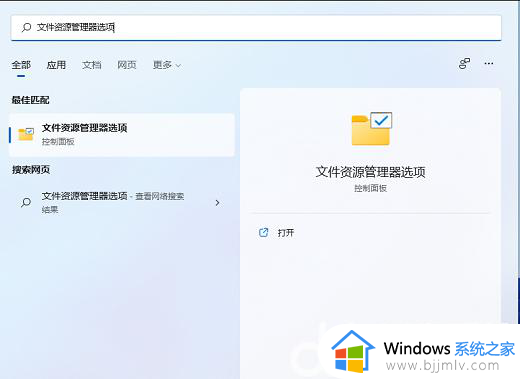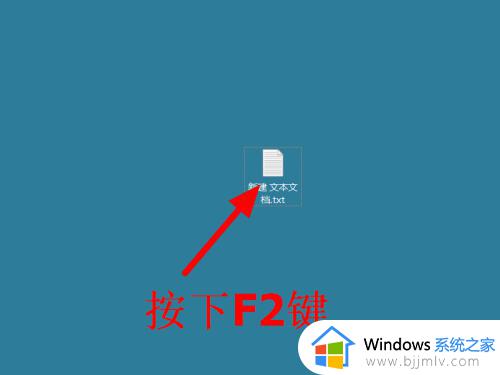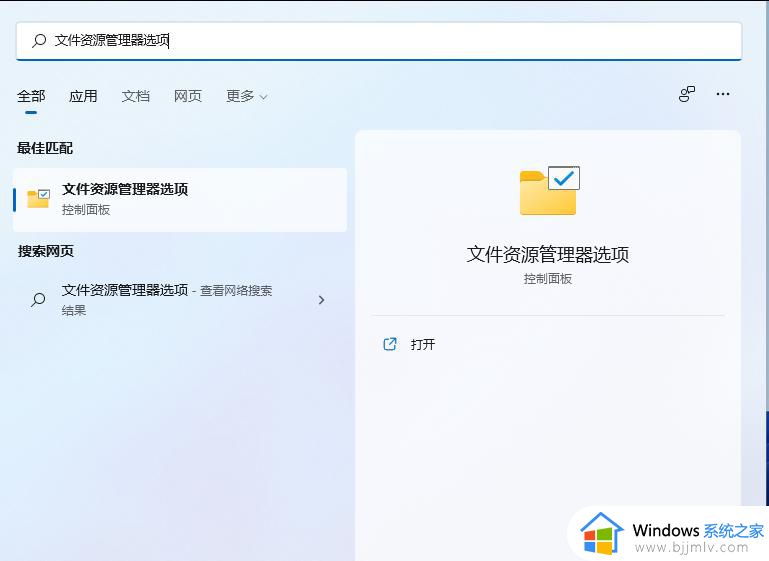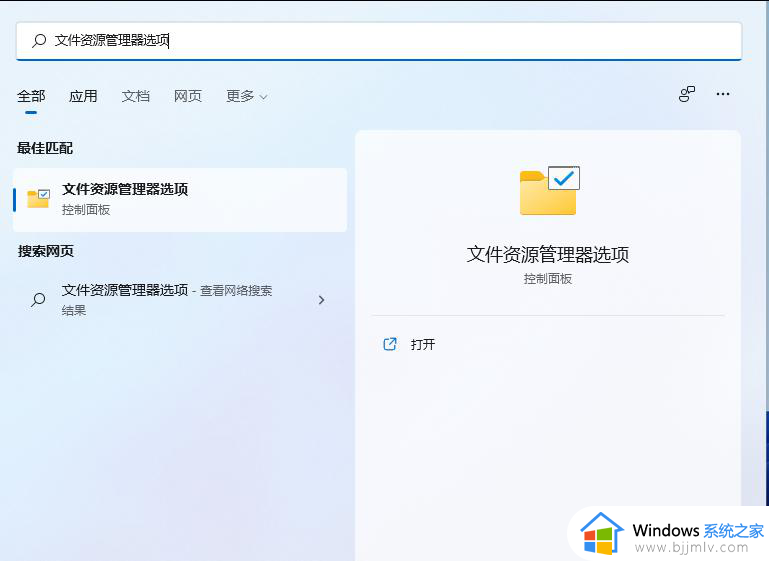windows11怎么改文件类型 windows11如何改文件后缀名格式
通常在windows11电脑中保存的每个文件都会有相应的后缀名,用户也可以通过文件后缀类型来辨别文件作用,当然在windows11系统中同样可以对文件的后缀进行修改来改变文件用处,那么windows11怎么改文件类型呢?以下就是小编给大家介绍的windows11改文件后缀名格式操作方法。
具体方法:
1、按键盘上的“Win + S”组合键打开系统搜索,输入“文件资源管理器选项”,然后点击“打开”系统给出的最佳匹配“文件资源管理器选项控制面板”。
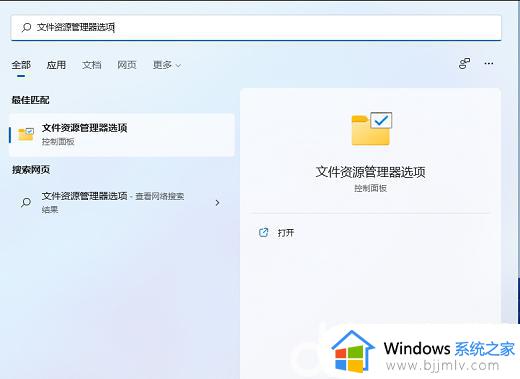
2、在“文件资源管理器选项”窗口中,切换到“查看”选项,然后在“高级设置”下,找到并取消勾选隐藏已知文件类型的扩展名,然后单击“确定”保存设置。
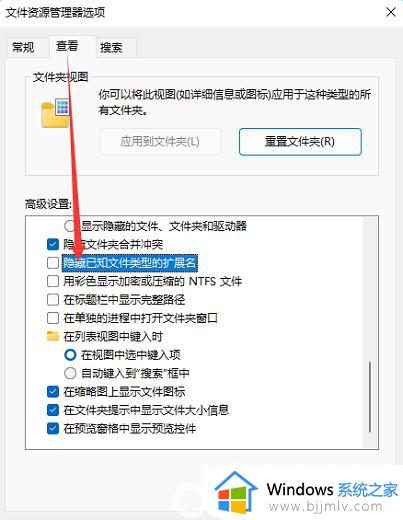
3、右键点击需要更改后缀格式的文件,例如后缀为.png,需要改成后缀名为.jpg。在打开的菜单项中,选择重命名或按F2。

4、重命名提示框。如果修改了文件扩展名,可能导致文件不可用。点击窗口中的“是”,保存设置。
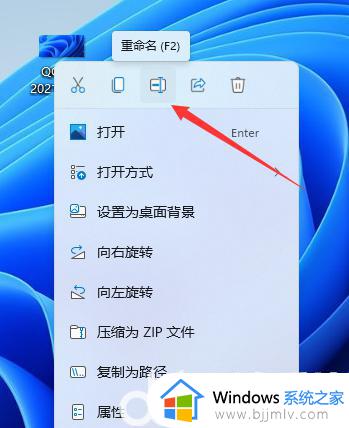

5、 最后,图像后缀被成功地更改为.jpg。

上述就是小编告诉大家的有关windows11改文件后缀名格式操作方法了,还有不清楚的用户就可以参考一下小编的步骤进行操作,希望能够对大家有所帮助。